안녕하세요~ 테크 기업 전문 취업 전략 컨설턴트 동사힐입니다. 😊
지난번에 파이썬의 IDE인 파이참 설치 방법을 아래와 같이 포스팅하였습니다.
2022.02.10 - [IT] - 파이참(PyCham) 간단하게 설치하는 방법(feat. 당신이 파이썬을 학습해야 하는 이유)
파이참(PyCham) 간단하게 설치하는 방법(feat. 당신이 파이썬을 학습해야 하는 이유)
안녕하세요~ 테크 기업 전문 취업 전략 컨설턴트 동사힐입니다. 😊 오늘은 파이썬 활용을 편하게 도와주는 개발도구인 파이참(PyCham)의 설치 방법을 알아보고, 실제로 Hello World!를 출력해보도록
riedel.tistory.com
오늘은 아나콘다를 간단하게 설치하는 방법을 말씀드리도록 하겠습니다.
1. 아나콘다? 아나콘다를 설치해야 하는 이유
아나콘다는 파이썬 설치를 위한 패키지 프로그램입니다. 아나콘다를 설치하면 자동으로 파이썬이 설치되기 때문에 중복으로 파이썬을 설치할 필요가 없습니다.
그런데 왜 파이썬을 설치하지 않고 아나콘다를 설치하는 것일까요? 바로 머신러닝에 필요한 다양한 패키지를 아나콘다가 포함하고 있기 때문입니다.
지난번 파이참 설치에서도 알아보았지만, 실제로 파이썬을 바로 설치하면 패키지는 따로 포함되어 있지 않습니다. 만약 필요한 패키지가 있으면 그것들 하나하나를 추가로 설치해야 하는 것이지요. 그런데 그 작업이 상당히 번거롭고 귀찮습니다. 게다가 파이썬이나 머신러닝을 처음 학습하는 초보자는 무슨 패키지가 필요한지 모를 확률이 높으며, 게다가 그냥웹이나 책에서 코드를 복사 붙여넣기해서 학습하는 경우 무슨 패키지가 없어서 오류가 생기는지 조차 파악하지 못할 확률이 많습니다.
따라서 패키지를 하나하나 개별적으로 설치하는 것보다는 아나콘다를 설치해서 한번에 패키지를 일괄로 설치하는 것이 편합니다. 특히 머신러닝에서 많이 사용하는 사이킷런이라는 패키지가 있습니다. 사이킷런은 머신러닝 함수뿐만 아니라 관련 예제 데이터도 포함을 하고 있습니다. 머신러닝 예제에서 많이 사용하는 붓꽃(iris) 예제도 사이킷런안에 있는 데이터인데요.
만약 파이썬만 설치하면 사이킷런 패키지를 추가로 또 설치해야 합니다. 그런데 아나콘다를 설치하면 모두다 포함되어 있어서 번거로움이 줄어듭니다. 그뿐만 아니라 데이터 표현에 사용되는 Pandas라든가, 데이터 시각화 패키지 Matplotlib, 패키지 관리를 돕는 PIP 모두 아나콘다에 포함되어 있습니다. 머신러닝에 필요한 패키지는 거의 다 있다고 보시면 됩니다.
그뿐만 아닙니다. 주피터 노트북이나 주피터 랩도 포함을 하고 있습니다. 아나콘다를 설치하고 바로 주피터 노트북을 실행할 수 있죠. 그것도 UI가 구성되어 있어서 따로 터미널을 열지 않아도 클릭 한번만으로 실행이 가능합니다. 매우 편리하죠. 따라서 아나콘다를 설치하기를 추천하며, 상당히 많은 파이썬 관련 책자들에서도 아나콘다를 추천합니다.
2. 금융전략을 위한 머신러닝
제가 최근에 읽고 있는 책 금융전략을 위한 머신러닝(Machine Learning and Data Sciece Blueprints for Finance)에서도 아나콘다 설치를 추천하고 있습니다.
혹시 주식 차트나 비트코인 차트 분석을 통한 금융 거래 전략을 머신러닝으로 수립하고 싶은 독자가 있다면 이 책을 추천드립니다.
http://www.yes24.com/Product/Goods/105537230
금융 전략을 위한 머신러닝 - YES24
적용 사례 연구 및 코드 예제를 함께 제공하는 금융 분야의 ML 및 AI를 다루는 ‘완전한’ 책앞으로 금융 산업은 머신러닝과 데이터 과학으로 인해 변화될 것이다. 이 책은 금융업계에서 종사하
www.yes24.com
이 책에는 지도 학습과 비지도 학습, 강화학습과 자연어 처리 등 머신러닝과 데이터 과학의 기본적인 요소들을 활용하여 금융과 관련된 다양한 분석을 실제로 선보이고 있습니다. 파이썬으로 머신러닝을 학습하면서 실질적인 예제를 학습하고픈 독자라면 꼭 읽어보기를 추천합니다. 물론 초보자가 바로 학습하기에는 꽤 난이도가 높은 책이기는 합니다.
그러면 본격적으로 아나콘다 설치 방법을 살펴보도록 하겠습니다.
3. 아나콘다 설치 방법
https://www.anaconda.com/products/individual
Anaconda | Individual Edition
Anaconda's open-source Individual Edition is the easiest way to perform Python/R data science and machine learning on a single machine.
www.anaconda.com
- 먼저 위 주소로 아나콘다 사이트에 접속합니다.

- 윈도우즈, 맥, 리눅스 버전을 선택해서 다운로드합니다.
- 파이썬은 3.9 버전이며, 510MB입니다.
- 패키지가 많아서 용량이 상당합니다.

- 다운로드가 완료되면 실행을 합니다.
- 위와 같은 셋업 화면이 나옵니다.
- 넥스트를 누릅니다.

- 라이센스에 동의를 합니다.

- 설치 유형입니다.
- 저스트 미를 클릭합니다.
- 여럿이 사용할 것이라면 아래를 클릭하지만, 굳이 그럴 필요는 없습니다.

- 설치 폴더를 정하고 넥스트를 누릅니다.

- 기존에 파이썬이 설치되어 있다는 메시지가 떴습니다.
- 저는 그전에 파이참을 통해서 파이썬을 설치했기 때문입니다.
- 파이썬을 설치한 적이 없다면 메시지가 나오지 않을 것입니다.
- 그냥 확인을 누릅니다.

- 아나콘다를 기본 파이썬 3.9로 등록하도록 클릭하고 설치를 시작합니다.
- 다른 프로그램들이 아나콘다의 파이썬을 기본으로 인식하도록 돕습니다.
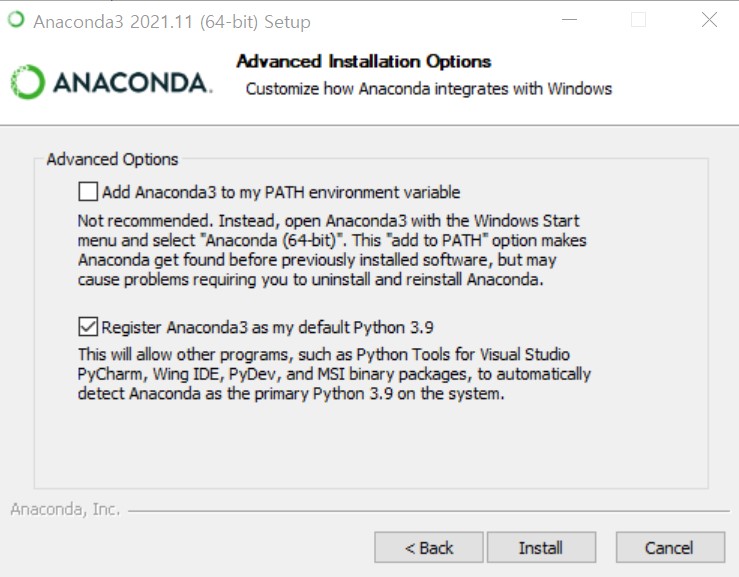
- 클릭하면 위의 그림처럼 나옵니다.

- 드디어 설치를 시작합니다.
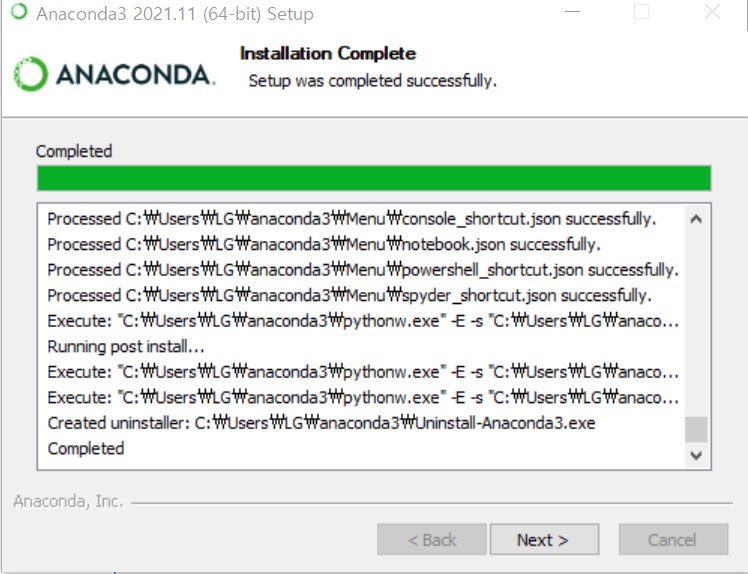
- 설치가 완료되면 넥스트를 클릭합니다.

- 넥스트를 클릭합니다.
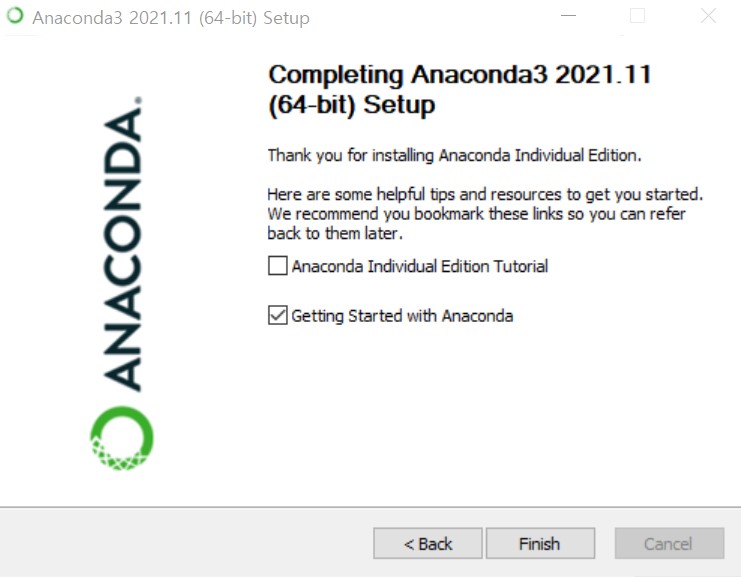
- 아나콘다를 바로 실행할 것이면 클릭을 해주고 피니시를 누릅니다.
어떠셨나요? 도움이 되셨나요? 아나콘다 설치가 아주 간단합니다. 아나콘다는 아나콘다 네비게이션이 있어서 쉽게 주피터 노트북 등을 실행할 수 있도록 합니다. 아나콘다를 설치하시고 본격적으로 파이썬 머신러닝 학습을 시작하기를 바랍니다.
그러면 다음에도 더욱 좋은 글로 돌아오겠습니다.
궁금한 사항 있으시면 댓글로 남겨주세요.
도움이 필요하시다면 사연을 적어서 이메일을 보내주세요.
그리고 도움이 되셨다면 공감과 구독 부탁드려요.
이상으로 동사힐이었습니다!
읽어주셔서 감사합니다. 😊
'인터넷과 컴퓨터' 카테고리의 다른 글
| 노션 한국사무소 개소 및 20%할인 프로모션 공개(feat. 슬랙과 노션의 콜라보!) (0) | 2022.02.15 |
|---|---|
| 인터넷으로 팩스 보내는 간단한 방법(feat. 증여세 신고 관련하여 세무서에서 전화가 오다) (0) | 2022.02.12 |
| 파이참(PyCham) 간단하게 설치하는 방법(feat. 당신이 파이썬을 학습해야 하는 이유) (0) | 2022.02.10 |
| itemListElement 입력란 누락 문제 해결 방법(feat. 구글 서치 콘솔 탐색경로 문제해결하기) (0) | 2021.07.28 |
| 구글 애드센스 수익 및 일일 조회수 500돌파 인증 (feat. 블로그로 쉽게 돈 버는 방법 ) (4) | 2021.04.29 |

댓글